Como cultivar morfologia no Warframe (2021): Guia passo a passo
Como cultivar mórficos no Warframe (2021) Se você é um jogador de Warframe que quer melhorar seu equipamento, um recurso que você precisará cultivar é …
Ler o artigo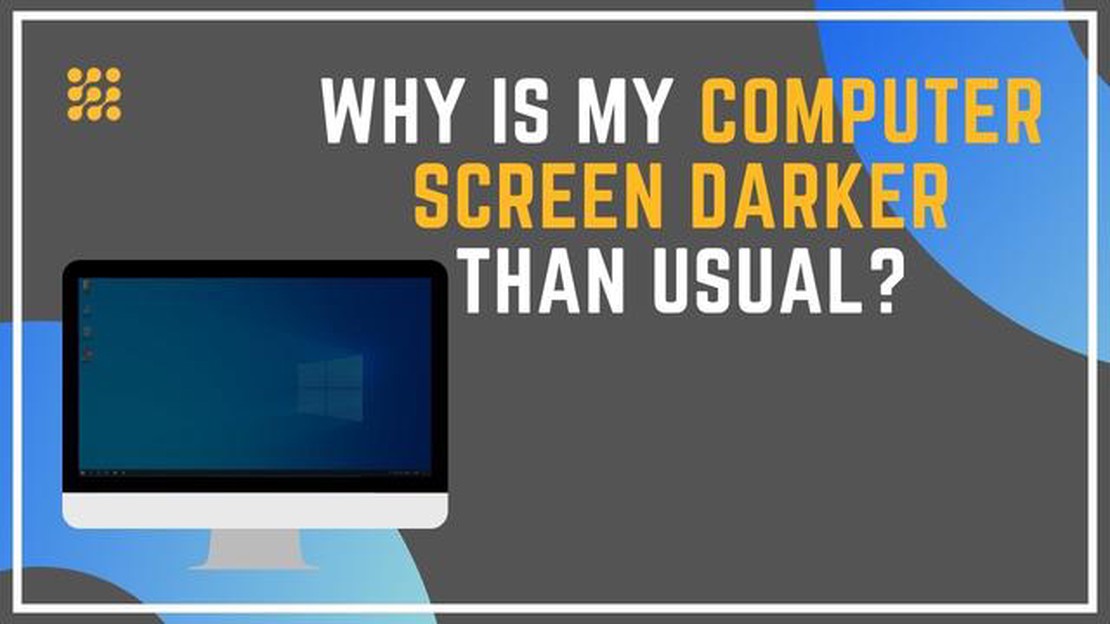
Está frustrado com um monitor de jogos que é demasiado escuro ou demasiado brilhante? Não se preocupe, não é o único. Muitos jogadores deparam-se com este problema e isso pode afetar bastante a sua experiência de jogo. No entanto, existem várias soluções que podem ser tentadas para resolver este problema e obter os níveis de brilho perfeitos para as suas sessões de jogo.
Uma das soluções mais comuns é ajustar as definições de brilho diretamente no seu monitor de jogos. A maioria dos monitores tem controlos incorporados que permitem aumentar ou diminuir o brilho. Experimente estas definições para encontrar o nível que melhor se adequa às suas preferências. Não se esqueça de guardar as alterações depois de efetuar os ajustes.
Se o ajuste das definições de brilho no monitor não funcionar, pode também tentar calibrar o monitor utilizando software. Existem várias ferramentas de calibragem disponíveis online que podem ajudá-lo a definir o brilho e outras definições do monitor com precisão. Normalmente, estas ferramentas guiam o utilizador ao longo do processo, passo a passo, tornando-o fácil até para os utilizadores mais inexperientes.
Dica profissional: Quando calibrar o seu monitor de jogos, certifique-se de que o faz numa sala bem iluminada. A luz natural pode afetar significativamente a perceção do brilho, pelo que é essencial ter condições de iluminação consistentes durante o processo de calibragem.
Em alguns casos, o problema pode não estar nas definições do monitor, mas sim nas definições da placa gráfica. Verifique o painel de controlo da placa gráfica e certifique-se de que as definições de brilho ou gama não são demasiado altas ou demasiado baixas. Ajuste as definições em conformidade e veja se faz alguma diferença no brilho do seu monitor de jogos.
Em última análise, se nenhuma das soluções anteriores funcionar, talvez seja altura de considerar a aquisição de um novo monitor de jogos. Os avanços tecnológicos conduziram a monitores com melhor controlo de brilho e qualidade geral de visualização. Procure monitores com definições de brilho adaptáveis ou capacidades HDR para uma experiência de jogo mais envolvente.
Lembre-se de que cada jogador tem preferências diferentes no que respeita aos níveis de brilho. Por isso, é essencial encontrar a definição que seja confortável para os seus olhos e que melhore a sua experiência de jogo. Experimente diferentes soluções até encontrar o equilíbrio perfeito de brilho para as suas sessões de jogo.
Ter um monitor de jogos corretamente calibrado e ajustado é crucial para uma experiência de jogo óptima. No entanto, por vezes, o monitor pode ser demasiado escuro ou demasiado brilhante, o que pode afetar significativamente a jogabilidade. Para resolver este problema, eis algumas das principais soluções:
Seguindo estas soluções de topo, deverá conseguir corrigir um monitor demasiado escuro ou brilhante e obter uma experiência de jogo óptima com imagens precisas e vibrantes.
Se achar que o seu monitor de jogos está demasiado escuro ou demasiado brilhante, pode tentar ajustar as definições no próprio monitor. A maioria dos monitores inclui menus incorporados que permitem personalizar o brilho, o contraste e outras opções de visualização. Eis os passos para ajustar as definições do monitor:
Tenha em atenção que cada monitor pode ter opções de menu e botões de navegação ligeiramente diferentes, pelo que os passos acima descritos podem variar. Consulte o manual do utilizador do seu monitor para obter instruções específicas sobre como aceder e ajustar as definições.
Além disso, também pode tentar ajustar outras definições, como gama, matiz e saturação, para aperfeiçoar a qualidade geral do ecrã. Experimente diferentes combinações de definições até obter os níveis de brilho e contraste pretendidos.
Leia também: Onde encontrar Surskit em Pokémon Scarlet e Violet - Um guia completo
Se o ajuste das definições do monitor não resolver o problema, poderá ser necessário considerar outras soluções, como a atualização dos controladores gráficos ou a utilização de ferramentas de calibragem para otimizar ainda mais a qualidade do ecrã.
Se o monitor de jogos for demasiado escuro ou demasiado brilhante, a calibragem da cor do ecrã pode ajudar a melhorar a experiência visual geral. Aqui estão alguns passos a seguir:
Seguindo estes passos e experimentando as diferentes definições, deverá ser capaz de calibrar a cor do ecrã do seu monitor de jogos para um nível que se adeqúe às suas preferências e melhore a sua experiência de jogo.
Se o monitor de jogos continuar demasiado escuro ou brilhante depois de ajustar as definições, outra solução é utilizar soluções de iluminação externa. Estas podem ajudar a melhorar a iluminação geral na sua área de jogo e proporcionar uma melhor experiência de visualização.
Leia também: Descobrir talentos, habilidades e materiais de Ascensão de Itto em Genshin Impact
1. Iluminação ambiente: Uma opção é utilizar a iluminação ambiente na área de jogo. Isto implica colocar luzes em redor da sala para criar um ambiente de iluminação mais uniforme e equilibrado. Pode utilizar luzes suspensas ou candeeiros de pé para fornecer iluminação indireta que ajuda a reduzir o brilho e as sombras no monitor de jogos.
2. Iluminação de desvio: A iluminação de desvio é outra técnica que pode ajudar a reduzir o cansaço visual e a melhorar o contraste do monitor de jogos. Envolve a colocação de uma fonte de luz atrás do monitor de jogos, que fornece uma luz de fundo subtil que reduz a diferença de brilho entre o monitor e a sala circundante. Isto pode facilitar o trabalho dos olhos e melhorar a qualidade da imagem.
3. Candeeiro de secretária ajustável: Se preferir uma iluminação mais direta, pode utilizar um candeeiro de secretária ajustável. Posicione o candeeiro de modo a iluminar a área de jogo de um ângulo diferente do do monitor, evitando lançar sombras indesejadas no ecrã. Isto pode ajudar a reduzir o encandeamento do ecrã e a criar uma experiência de visualização mais confortável.
4. Coberturas de ecrã: As coberturas de ecrã, também conhecidas como sombras de monitor ou protecções antirreflexo, podem ser fixadas ao monitor para ajudar a reduzir o brilho e os reflexos. Estas coberturas consistem normalmente numa moldura preta que rodeia o ecrã, protegendo-o de fontes de luz externas e criando uma área de visualização mais focada.
5. Películas de filtragem da luz: As películas de filtragem da luz podem ser aplicadas diretamente no monitor de jogos para reduzir o encandeamento e a iluminação intensa. Estas películas são concebidas para difundir a luz e minimizar os reflexos, resultando numa experiência de visualização mais confortável e clara. Podem também ajudar a proteger o monitor de riscos e impressões digitais.
Não se esqueça de experimentar diferentes configurações de iluminação e de encontrar a solução que funciona melhor para si. Ao utilizar soluções de iluminação externa, pode melhorar a qualidade geral de visualização do seu monitor de jogos e melhorar a sua experiência de jogo.
Se o seu monitor de jogos estiver demasiado escuro, existem várias soluções que pode experimentar. Em primeiro lugar, pode ajustar as definições de brilho e contraste do seu monitor. Normalmente, pode encontrar estas definições no menu do seu monitor. Pode também tentar ajustar as definições de gama, que controlam o brilho e o contraste gerais do ecrã. Além disso, pode tentar calibrar o monitor utilizando uma ferramenta de calibração, como um colorímetro ou um software. Isto ajudará a garantir que o seu monitor está a apresentar as cores e o brilho com precisão.
Se o seu monitor de jogos for demasiado brilhante, existem algumas razões possíveis. Primeiro, verifique as definições de brilho do seu monitor e certifique-se de que não estão demasiado altas. Normalmente, é possível ajustar o brilho no menu do monitor. Além disso, a iluminação ambiente na sala pode estar a afetar a perceção do brilho do monitor. Tente ajustar a iluminação da sua sala para ver se faz alguma diferença. Por último, o monitor pode estar definido com uma definição de gama elevada, o que pode fazer com que o ecrã pareça mais brilhante. Tente ajustar as configurações de gama para ver se isso ajuda.
Se o seu monitor de jogos estiver muito escuro em determinados jogos, há algumas coisas que pode tentar. Primeiro, verifique as configurações do jogo e veja se há alguma opção de brilho ou gama que possa ser ajustada. Pode também tentar ajustar as definições de brilho e contraste no seu monitor especificamente para esse jogo. Alguns jogos têm também as suas próprias ferramentas de calibragem incorporadas que podem ser utilizadas para ajustar o brilho e o contraste. Se nenhuma destas soluções funcionar, poderá valer a pena contactar o programador do jogo ou a equipa de apoio para obter assistência.
A atualização dos controladores da placa gráfica pode ajudar a resolver determinados problemas relacionados com o brilho ou a escuridão do seu monitor de jogos. Os controladores da placa gráfica incluem software que controla as definições de visualização e a funcionalidade da sua placa gráfica. Por vezes, controladores desactualizados ou incorrectos podem causar problemas com o brilho ou o contraste do seu monitor. A atualização dos controladores pode ajudar a resolver estes problemas. É sempre uma boa ideia manter os controladores da sua placa gráfica actualizados para garantir um desempenho e uma compatibilidade ideais.
Para evitar que o seu monitor de jogos fique demasiado escuro ou brilhante, há algumas coisas que pode fazer. Primeiro, certifique-se de que calibra corretamente o seu monitor utilizando uma ferramenta de calibração. Isto garantirá que o monitor está a apresentar as cores e o brilho com precisão. Além disso, tente manter a iluminação ambiente na sua sala a um nível consistente. As flutuações na iluminação podem afetar a perceção do brilho do seu monitor. Por último, evite definir definições de brilho ou contraste demasiado elevadas no seu monitor, uma vez que isso pode levar a uma apresentação menos precisa.
Como cultivar mórficos no Warframe (2021) Se você é um jogador de Warframe que quer melhorar seu equipamento, um recurso que você precisará cultivar é …
Ler o artigoPokémon Scarlet & Violet: Como saber se o Gimmighoul é brilhante ou não No mundo de Pokemon Scarlet e Violet, os treinadores estão sempre à procura do …
Ler o artigoComo obter escamas de serpente e fabricar o escudo de escamas de serpente em Valheim Se você está se aventurando nas águas traiçoeiras de Valheim, …
Ler o artigoQual é a cronologia de Final Fantasy VII? Jogos e filmes FF7 por ordem Final Fantasy VII é uma série de jogos de vídeo de renome que cativou jogadores …
Ler o artigoComo fazer chocolate com menta no Disney Dreamlight Valley Se és fã de menta e de chocolate, vais ter uma surpresa! Neste guia passo-a-passo, vamos …
Ler o artigoComo associar contas em Dead By Daylight Dead By Daylight é um popular jogo de terror multijogador em que os jogadores podem assumir o papel de …
Ler o artigo